اگر کرنل موڈ ہارڈ ویئر سے نافذ اسٹیک پروٹیکشن آف ہے اور اسے آن نہیں کیا جا سکتا ، پھر یہ پوسٹ یقینی طور پر اس مسئلے کو حل کرنے میں آپ کی مدد کرے گی۔

کرنل موڈ ہارڈ ویئر سے نافذ اسٹیک پروٹیکشن آف ہے۔ آپ کا آلہ کمزور ہو سکتا ہے۔
کچھ صارفین کے لیے، کرنل موڈ ہارڈ ویئر سے نافذ اسٹیک پروٹیکشن پر ٹوگل خاکستری . اور، دوسروں کے لیے، ٹوگل فوری طور پر بند کر دیا اسے آن کرنے کے بعد. اس کا زیادہ امکان غیر مطابقت پذیر ڈرائیوروں اور/یا ایپس کی وجہ سے ہوتا ہے جو اینٹی چیٹ سافٹ ویئر کے ساتھ آتے ہیں۔ جب کہ یہ خصوصیت لازمی سیکیورٹی اپ ڈیٹ کے حصے کے طور پر خود بخود انسٹال ہوجاتی ہے، صارفین کو معلوم ہوتا ہے کہ کرنل موڈ ہارڈ ویئر سے نافذ اسٹیک پروٹیکشن ان کے سسٹمز پر بطور ڈیفالٹ غیر فعال ہے، اور وہ اسے آن نہیں کرسکتے ہیں۔
کرنل موڈ ہارڈ ویئر سے نافذ اسٹیک پروٹیکشن کیا ہے؟
کرنل موڈ ہارڈ ویئر سے نافذ اسٹیک پروٹیکشن ایک ہے۔ سیکورٹی کی خصوصیت کی ونڈوز 11 22H2 جو معاون پروسیسرز کے ساتھ استعمال کیا جا سکتا ہے۔ یہ ایک حالیہ مائیکروسافٹ ڈیفنڈر اپ ڈیٹ کا حصہ ہے اور آپ کے سسٹم کو اس سے بچانے میں مدد کرتا ہے۔ اسٹیک بفر اوور فلو حملے اور مختلف میموری حملے۔ یہ فیچر ونڈوز سیکیورٹی میں ایل ایس اے (لوکل سیکیورٹی اتھارٹی) کے تحفظ کی خصوصیت کی جگہ لے لیتا ہے۔
کرنل موڈ ہارڈ ویئر سے نافذ اسٹیک پروٹیکشن آف ہے۔
اگر کرنل موڈ ہارڈ ویئر سے نافذ اسٹیک پروٹیکشن آف ہے اور اسے آپ کے ونڈوز 11 میں آن نہیں کیا جا سکتا۔ نظام، درج ذیل حل استعمال کریں:
telnet towel.blinkenlights.nl ونڈوز 10
- چیک کریں کہ آیا سی پی یو کرنل موڈ ہارڈ ویئر سے نافذ اسٹیک پروٹیکشن کو سپورٹ کرتا ہے۔
- BIOS میں CPU ورچوئلائزیشن کو آن کریں۔
- غیر مطابقت پذیر ڈرائیوروں کا جائزہ لیں اور انہیں اپ ڈیٹ کریں۔
- پریشانی والی ایپ کو ان انسٹال کریں۔
- رجسٹری کا استعمال کرتے ہوئے کرنل موڈ ہارڈ ویئر سے نافذ اسٹیک پروٹیکشن کو فعال کریں۔
- ڈیٹا پر عملدرآمد کی روک تھام کو فعال کریں (یا ڈی ای پی)
- BIOS کو اپ ڈیٹ کریں۔
آئیے ایک ایک کرکے ان حلوں پر ایک نظر ڈالتے ہیں۔
1] چیک کریں کہ آیا CPU کرنل موڈ ہارڈ ویئر سے نافذ اسٹیک پروٹیکشن کو سپورٹ کرتا ہے
کرنل موڈ ہارڈ ویئر سے نافذ اسٹیک پروٹیکشن فیچر کے لیے شیڈو اسٹیکس (ایک عارضی میموری اسٹیک) کی ضرورت ہوتی ہے جس کے لیے مزید انٹیل کی ضرورت ہوتی ہے۔ کنٹرول فلو انفورسمنٹ ٹیکنالوجی (CET) ٹیکنالوجی۔ لہذا، یہ ایک ہارڈ ویئر پر مبنی حفاظتی خصوصیت ہے جو نئے CPUs (یا پروسیسرز) میں دستیاب ہے جیسے AMD Zen3 CPU یا بعد میں اور انٹیل ٹائیگر لیک پروسیسر اگر آپ کے آلے میں تعاون یافتہ CPU شامل نہیں ہے، تو آپ اس خصوصیت کو استعمال یا آن نہیں کر سکتے۔ لہذا، سب سے پہلے، یہ جاننے کے لیے اپنے CPU کی وضاحتیں چیک کریں کہ آیا آپ کا CPU Kernel-mode Hardware-enforced Stack Protection کو سپورٹ کرتا ہے۔ اگر ہاں، تو آپ اسے نیچے اس پوسٹ میں شامل حل کے ساتھ آن کر سکتے ہیں۔
2] BIOS میں CPU ورچوئلائزیشن کو آن کریں۔
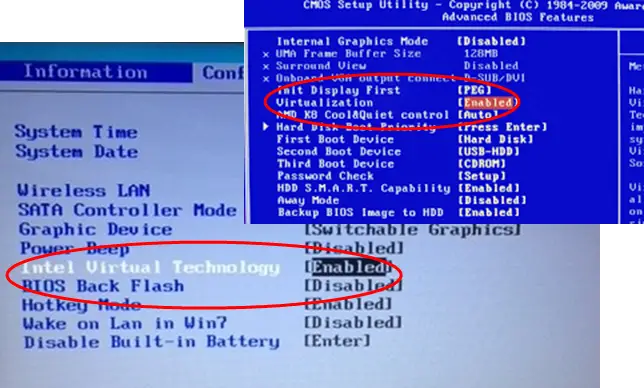
تعاون یافتہ CPU کے ساتھ، Kernel-mode Hardware-enforced Stack Protection کو کام کرنے کے لیے BIOS میں CPU ورچوئلائزیشن (ایک ہارڈویئر فیچر) کی ضرورت ہوتی ہے۔ بصورت دیگر، آپ اسے آن نہیں کر پائیں گے۔ تو، آپ کو کرنا پڑے گا ونڈوز BIOS میں ہارڈویئر ورچوئلائزیشن کو فعال کریں۔ اگر آپ کا CPU اس کی حمایت کرتا ہے۔
تو پہلے، ونڈوز کمپیوٹر کو UEFI یا BIOS فرم ویئر میں بوٹ کریں۔ ، اور پر سوئچ کریں۔ اعلی درجے کی ٹیب یا کنفیگریشن ٹیب یا سسٹم کنفیگریشن ٹیب (اس ڈیوائس پر منحصر ہے جسے آپ استعمال کر رہے ہیں جیسے HP، Acer وغیرہ)۔ ایک آپشن تلاش کریں جو کہتا ہے۔ ورچوئلائزیشن یا ورچوئلائزیشن ٹیکنالوجی ، کا استعمال کرتے ہیں داخل کریں۔ کلید، منتخب کریں فعال اختیار، اور دبائیں F10 چابی. کا استعمال کرتے ہوئے تبدیلیوں کی تصدیق کریں۔ جی ہاں اختیار
ایک بار جب CPU ورچوئلائزیشن فعال ہوجائے تو، آپ کو فیچر آن کرنے کے قابل ہونا چاہیے۔
3] غیر مطابقت پذیر ڈرائیوروں کا جائزہ لیں اور انہیں اپ ڈیٹ کریں۔
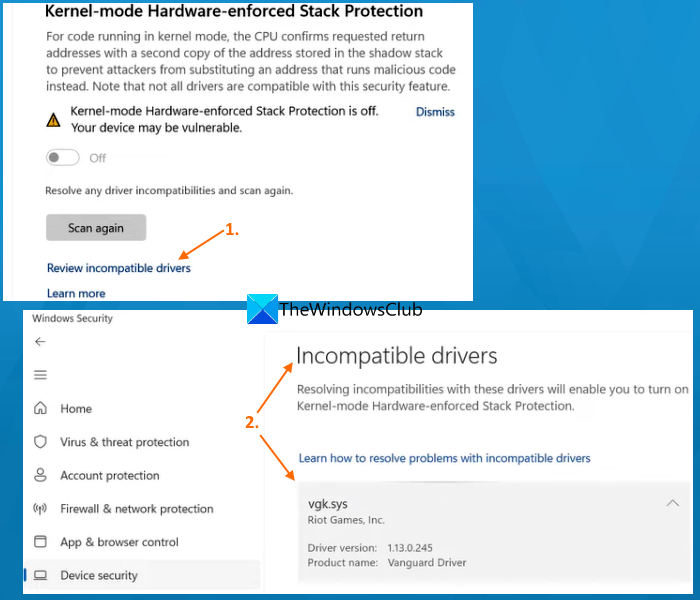
کچھ ڈیوائس ڈرائیور ونڈوز 11 کی اس حفاظتی خصوصیت کے ساتھ مطابقت نہیں رکھتے ہیں۔ لہذا، جب تک غیر مطابقت پذیر ڈرائیور نہ ہوں، کرنل موڈ ہارڈ ویئر سے نافذ اسٹیک پروٹیکشن آپشن کو آن نہیں کیا جا سکتا۔ شکر ہے، اس مسئلے کو حل کرنے کا ایک طریقہ موجود ہے کیونکہ یہ خصوصیت خود ہی غیر مطابقت پذیر ڈرائیوروں کی فہرست فراہم کرتی ہے جس کا آپ اپ ڈیٹ کرنے کے لیے جائزہ لے سکتے ہیں۔
نوٹ کریں کہ یہ حل صرف اس صورت میں استعمال کیا جا سکتا ہے جب کرنل موڈ ہارڈ ویئر-انفورسڈ اسٹیک پروٹیکشن ٹوگل استعمال کیا جا سکے۔ اگر آپشن گرے ہو گیا ہے، تو آپ کو دوسرے حل چیک کرنے کی ضرورت ہے۔
سب سے پہلے، ونڈوز سیکیورٹی ایپ کھولیں۔ ، اس فیچر تک رسائی حاصل کریں، اور اسے آن کرنے کے لیے اس فیچر کے لیے دستیاب ٹوگل کا استعمال کریں۔ ٹوگل یا بٹن خود بخود فوری طور پر بند ہو جائے گا۔ اس کے بعد، پر کلک کریں غیر مطابقت پذیر ڈرائیوروں کا جائزہ لیں۔ آپشن (جیسا کہ اوپر تصویر میں نظر آتا ہے)۔ اب ایک فہرست غیر مطابقت پذیر ڈرائیورز پسند BEDaisy.sys , vgk.sys وغیرہ، نظر آئے گا۔ بنیادی طور پر، فہرست میں گیم سے متعلق ڈرائیورز ہیں لیکن آپ کو دیگر ایپس کے لیے بھی متضاد ڈرائیور مل سکتے ہیں۔
نوٹ: کچھ صارفین کے لیے، غیر مطابقت پذیر ڈرائیورز سیکشن خالی تھا اور اس نے فہرست میں کوئی ڈرائیور نہیں دکھایا۔ لیکن، اگر آپ ایسے ڈرائیوروں کی فہرست دیکھتے ہیں، تو اس مسئلے کو حل کرنا آسان ہو جائے گا۔
فہرست سے ایک ڈرائیور منتخب کریں اور آپ اس ڈرائیور، پروڈکٹ کا نام، اور ڈرائیور ورژن سے وابستہ پروگرام یا ایپ دیکھ سکتے ہیں۔ یہ ڈرائیوروں کو اپ ڈیٹ کرنے کا اختیار فراہم نہیں کرتا ہے جو غیر مطابقت کے مسائل کو ٹھیک کر سکتا ہے لہذا آپ کو اسے دستی طور پر کرنے کی ضرورت ہے۔
کو ونڈوز پی سی پر ڈرائیوروں کو اپ ڈیٹ کریں۔ ، آپ یا تو سرکاری ویب سائٹ یا مینوفیکچرر کی ویب سائٹ سے مطلوبہ ڈرائیوروں کا تازہ ترین ورژن ڈاؤن لوڈ کرسکتے ہیں یا استعمال کرسکتے ہیں۔ اختیاری اپ ڈیٹس ترتیبات ایپ میں ونڈوز اپ ڈیٹ کا سیکشن چیک کریں کہ آیا ڈرائیور اپ ڈیٹس ڈاؤن لوڈ اور انسٹال کرنے کے لیے دستیاب ہیں۔
اپنے کمپیوٹر کو دوبارہ شروع کریں اور دیکھیں کہ کیا آپ کرنل موڈ ہارڈ ویئر سے نافذ اسٹیک پروٹیکشن فیچر کو آن کرنے کے قابل ہیں۔ یہ کام کرنا چاہیے۔ اگر نہیں، تو دبائیں دوبارہ اسکین کریں۔ دوسرے غیر موافق ڈرائیوروں کو چیک کرنے اور انہیں اپ ڈیٹ کرنے کے لیے اس فیچر کے بالکل نیچے بٹن دستیاب ہے۔ آپ بھی غیر مطابقت پذیر ڈرائیوروں کو غیر فعال یا ان انسٹال کریں۔ ، لیکن پھر یہ متعلقہ آلات کو کام کرنا بند کر دے گا۔
4] پریشانی والی ایپ کو ان انسٹال کریں۔
جب آپ Kernel-mode Hardware-enforced Stack Protection کو آن کرنے سے قاصر ہوتے ہیں تو یہ ایک مؤثر حل ہے۔ جیسا کہ شروع میں ذکر کیا گیا ہے، کچھ ڈرائیورز یا ایپس ہیں (خاص طور پر اینٹی چیٹ سسٹم والے گیمز جیسے Riot Vanguard (vgk.sys) , BattleEye (BEDaisy.sys) , Genshin اثر , خون کا شکار , کھیل گارڈ وغیرہ) جو اس حفاظتی خصوصیت کے ساتھ ہم آہنگ نہیں ہیں۔ لہذا، آسانی سے چلانے کے لیے، ایسی ایپس اس خصوصیت میں مداخلت کر سکتی ہیں اور اسے غیر فعال کر سکتی ہیں۔ اگر ایسا ہے، تو آپ کو متضاد ایپس/پروگراموں کو اَن انسٹال کرنے، اپنے آلے کو دوبارہ شروع کرنے، اور دیکھیں کہ آیا اس سے مسئلہ حل کرنے میں مدد ملتی ہے۔
ونڈوز ملٹی پلیئر کھیل کی دکان
ترتیبات ایپ کھولیں (Win+I)، تک رسائی حاصل کریں۔ ایپس زمرہ، اور منتخب کریں انسٹال کردہ ایپس سیکشن پر کلک کریں مزید کسی ایپ یا پروگرام کے لیے آئیکن (تین عمودی نقطے) جو اس سیکیورٹی فیچر سے متصادم ہے، اور دبائیں ان انسٹال کریں۔ اختیار تصدیقی پاپ اپ میں، استعمال کریں۔ ان انسٹال کریں۔ اسے اپنے سسٹم سے ہٹانے کے لیے بٹن۔
5] رجسٹری کا استعمال کرتے ہوئے کرنل موڈ ہارڈ ویئر سے نافذ اسٹیک پروٹیکشن کو فعال کریں
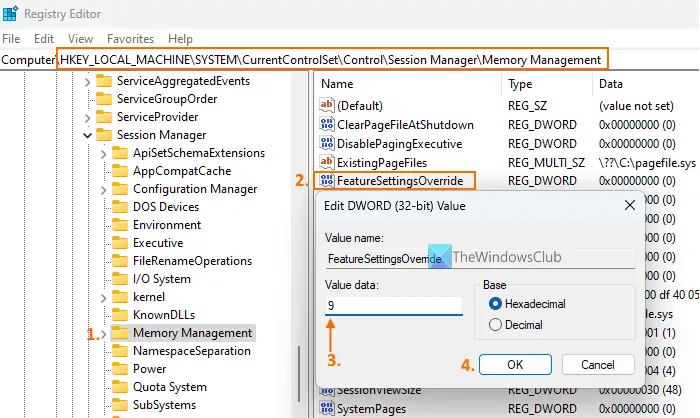
آپ رجسٹری ایڈیٹر تک رسائی حاصل کرنے یا رجسٹری اندراج بنانے کے لیے بھی استعمال کر سکتے ہیں جو فیچر سیٹنگز کو اوور رائیڈ کرتا ہے تاکہ خصوصیت کے مخصوص ویلیو ڈیٹا نمبر کے ساتھ کرنل سے متعلق تحفظ کو فعال کیا جا سکے۔ اس صورت میں، ہم اسی رجسٹری اندراج تک رسائی یا تخلیق کرنے جا رہے ہیں اور پھر Kernel-mode Hardware-enforced Stack Protection فیچر کو فعال کرنے کے لیے درکار ویلیو ڈیٹا درج کریں گے۔ اس سے پہلے کہ آپ اس اختیار کو استعمال کریں، ہم آپ کو مشورہ دیتے ہیں۔ اپنی ونڈوز رجسٹری کا بیک اپ لیں۔ . اس کے بعد، ذیل میں شامل کردہ اقدامات پر عمل کریں:
- قسم regedit ونڈوز 11 سرچ باکس میں اور دبائیں۔ داخل کریں۔ رجسٹری ایڈیٹر کھولنے کے لیے
- تک رسائی حاصل کریں۔ میموری مینجمنٹ رجسٹری کلید جہاں میموری سے متعلق متعدد سیٹنگز (جیسے پیجنگ ایگزیکٹو کو فعال/غیر فعال کرنا، پیجنگ فائلز، پیجڈ پول سائز وغیرہ، موجود ہیں)۔ اس کلید پر جانے کا راستہ یہ ہے:
HKEY_LOCAL_MACHINE\SYSTEM\CurrentControlSet\Control\Session Manager\Memory Management
- دائیں ہاتھ کے حصے پر، تلاش کریں۔ فیچر سیٹنگز اوور رائیڈ DWORD قدر۔ اگر یہ موجود نہیں ہے تو اسے دستی طور پر بنائیں۔ خالی جگہ پر دائیں کلک کریں، نئی مینو، اور پر کلک کریں DWORD (32-bit) ویلیو اختیار جب یہ قدر بن جائے تو اسے نام دیں۔ FeaureSettingsOverride
- Kernel-mode Hardware-enforced Stack Protection کی خصوصیت کو فعال کرنے کے لیے، آپ کو FeatureSettingsOverride ویلیو کا ویلیو ڈیٹا سیٹ کرنا ہوگا۔ ایسا کرنے کے لیے، اس قدر پر ڈبل کلک کریں۔
- ایک چھوٹا سا پاپ اپ ظاہر ہوتا ہے۔ یہاں، ڈال 9 ویلیو ڈیٹا میں
- OK بٹن دبائیں
- رجسٹری ایڈیٹر کو بند کریں۔
اگر ضرورت ہو تو اپنے سسٹم کو دوبارہ شروع کریں۔ اب کرنل موڈ ہارڈ ویئر سے نافذ اسٹیک پروٹیکشن فیچر کو مزید گرے نہیں کیا جانا چاہیے اور آپ اسے آن کر سکیں گے۔
6] ڈیٹا پر عملدرآمد کی روک تھام کو فعال کریں (یا ڈی ای پی)
ڈی ای پی یا ڈیٹا پر عمل درآمد کی روک تھام ایک بلٹ میں ہے سسٹم لیول میموری پروٹیکشن ونڈوز پی سی میں خصوصیت جو کچھ میموری والے علاقوں کو غیر قابل عمل کے طور پر نشان زد کرتی ہے تاکہ بفر اووررن کے استحصال کو روکا جا سکے۔ اور، کرنل موڈ ہارڈ ویئر سے نافذ اسٹیک پروٹیکشن فیچر میموری کے حملوں کو بھی روکتا ہے۔ لہذا، اگر آپ کے سسٹم پر ڈی ای پی غیر فعال ہے، تو یہ وجہ ہو سکتی ہے کہ آپ کو ایک انتباہ نظر آتا ہے۔ کرنل موڈ ہارڈ ویئر سے نافذ اسٹیک پروٹیکشن آف ہے۔ اور آپ اسے آن نہیں کر سکتے۔ ایسی صورت میں، آپ کو سب سے پہلے کرنے کی ضرورت ہے ڈیٹا پر عمل درآمد کی روک تھام کو فعال کریں۔ آپ کے کمپیوٹر پر.
کمانڈ پرامپٹ کو بطور ایڈمنسٹریٹر کھولیں اور درج ذیل کمانڈ پر عمل کریں:
bcdedit.exe /set {current} nx AlwaysOnیہاں بی سی ڈی ایٹ ایک کمانڈ لائن ٹول ہے جو ڈی ای پی یا کو قابل بناتا ہے۔ No-Execute (NX) تمام خدمات اور پروگراموں کے لیے آپ کے سسٹم پر۔ پی سی کو دوبارہ شروع کریں اور کرنل موڈ ہارڈ ویئر سے نافذ اسٹیک پروٹیکشن فیچر کو آن کرنے کی کوشش کریں۔ آپ کا مسئلہ اب ختم ہو جانا چاہیے۔
7] BIOS کو اپ ڈیٹ کریں۔
یہ آپشن ان صارفین میں سے ایک کے لیے کام کرتا ہے جن کو ایک ہی مسئلہ ہے۔ لہذا، اگر اوپر کے اختیارات مدد نہیں کرتے ہیں، تو آپ کو کرنا چاہئے اپنے ونڈوز کمپیوٹر پر BIOS کو اپ ڈیٹ کریں۔ ، اور پھر کوشش کریں کہ کیا آپ Kernel-mode Hardware-enforced Stack Protection کو آن کر سکتے ہیں۔
امید ہے کہ یہ مددگار ثابت ہوگا۔
میں ہارڈ ویئر اسٹیک تحفظ کو کیسے بند کروں؟
اپنے ونڈوز 11 پی سی پر کرنل موڈ ہارڈ ویئر سے نافذ اسٹیک پروٹیکشن فیچر کو آن/آف کرنے کے لیے، کھولیں سیٹنگز ایپ> پرائیویسی اور سیکیورٹی> ونڈوز سیکیورٹی> اور اوپن ونڈوز سیکیورٹی پر کلک کریں۔ . جب ونڈوز سیکیورٹی ایپ کھل جائے تو پر سوئچ کریں۔ ڈیوائس سیکیورٹی زمرہ، اور پر کلک کریں بنیادی تنہائی کی تفصیلات اختیار کے نیچے یادداشت کی سالمیت سیکشن، کرنل موڈ ہارڈ ویئر سے نافذ اسٹیک پروٹیکشن سیکشن موجود ہے۔ اسے آف یا آن کرنے کے لیے دستیاب بٹن کا استعمال کریں۔
اگرچہ اس فیچر کو آن/آف کرنے کا آپشن موجود ہے، لیکن یہ ایک اہم سیکیورٹی فیچر ہے۔ یہ ریٹرن اورینٹڈ پروگرامنگ (ROP) پر مبنی بفر اوور فلو حملوں کو میموری سے بدنیتی پر مبنی کوڈ کے عمل کو روک کر روکتا ہے۔ لہذا، یہ تجویز کیا جاتا ہے کہ آپ کے سسٹم کو ایسے حملوں سے محفوظ رکھنے کے لیے اضافی سیکیورٹی کے لیے اس فیچر کو آن رکھیں۔
اگلا پڑھیں: ونڈوز پی سی میں کور آئسولیشن اور میموری انٹیگریٹی کو کیسے فعال یا غیر فعال کریں۔ .















